Persönliche Konfiguration: Profil
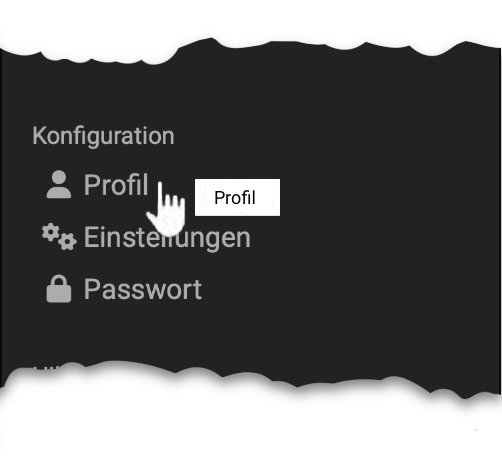
![]()
Im persönlichen Menu, Abschnitt "Konfiguration", unter der Option "Profil" können Sie Ihre persönlichen Daten ändern und ihre Visitenkarte einrichten. Vervollständigen Sie einfach die vorgesehenen Felder.
Änderungen der E-Mail-Adresse werden nur übernommen, wenn die neue E-Mail- Adresse aktiviert wird. Hierzu wird nach der Änderung ein Aktivierungs-Link an die neue Adresse versendet. Sie wählen den Link an oder kopieren ihn in die Adresszeile Ihres Browsers und melden sich bei OpenOlat an, um die neue E-Mail-Adresse freizuschalten. Bis zur Aktivierung wird in OpenOlat die bisherige E-Mail-Adresse verwendet. Sollten Sie den Aktivierungs-Link innerhalb von zwei Tagen (48 Stunden) nicht anwählen, verfällt der Änderungswunsch. Kontaktieren Sie dann Ihren Administrator.
E-Mail-Signatur
Sollte die Möglichkeit zur Eingabe Ihrer E-Mail-Signatur nicht angzeigt werden, wenden Sie sich bitte an Ihren/Ihre Administrator:in.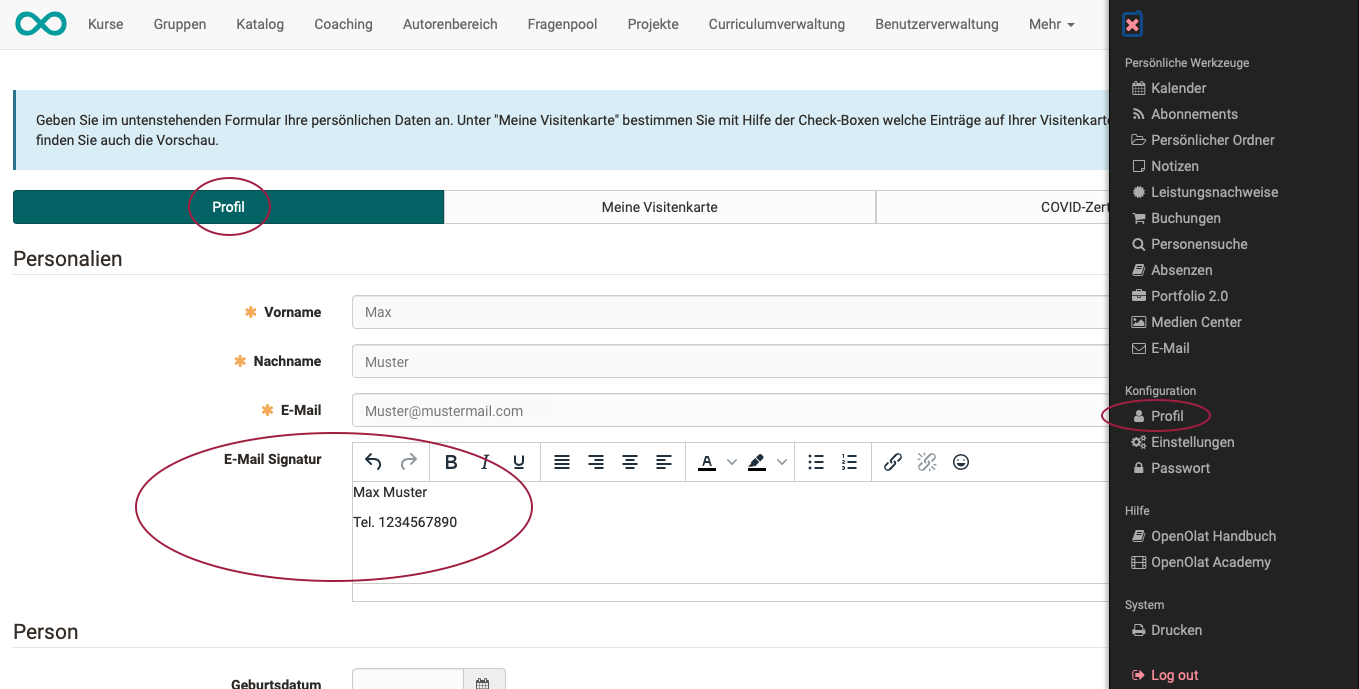
In den Kontaktdaten kann eine Telefonnummer für den Versand von SMS hinzugefügt werden. Wenn bei Ihrem System ein SMS-Service hinterlegt ist, kann das Passwort mit einer SMS Authentifizierung zurückgesetzt werden. Dafür muss hier eine Telefonnummer hinterlegt werden. Die Nummer muss im international gültigen Format +41 12 345 67 89 hinterlegt werden. Empfohlen ist eine Mobiltelefon-Nummer. Bei Festnetz-Nummern wird die Nummer zur Überprüfung angerufen und der Code vorgesprochen.
Im Bereich "Über mich" können bei Bedarf einige Informationen als Freitext über sich eintragen.
Wichtig für das Online-Lernen ist auch, dass Sie Ihrem Profil ein Foto von sich hinzufügen. So wird das Online-Lernen persönlicher und die Online- Kommunikation und -Kooperation ist für alle angenehmer und einfacher. Das im Profil hinterlegte Foto erscheint in OpenOlat an diversen Stellen, z.B. auf Ihrer Visitenkarte, bei Forenbeiträgen oder in der Teilnehmerliste. Das Bild wird von OpenOlat auf eine Breite von 100 Pixel zugeschnitten.
Attention
Einige Felder können eventuell nicht geändert werden.
Tab "Meine Visitenkarte"
Mit Hilfe der Check-Boxen bestimmen Sie, welche Einträge auf Ihrer Visitenkarte erscheinen und somit von anderen OpenOlat-Benutzern eingesehen werden können. Einige Check-Boxen können nicht bearbeitet werden. Diese sind systemweit vorgegeben.
Tip
Um sich die Visitenkarten anderer OpenOlat-Benutzer anzuschauen, wählen Sie Andere Benutzer im persönlichen Menü und suchen die gewünschte Person über die Suchmaske.